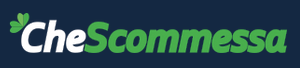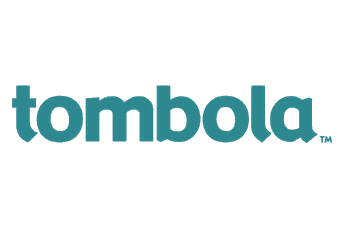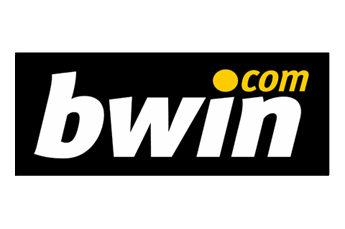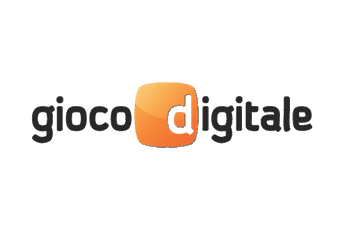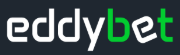Partizionare un disco rigido dal prompt della riga di comando
Questo articolo spiega come partizionare un disco rigido dal prompt della riga di comando, come ridimensionare/spostare la partizione senza perdita di dati, ingrandire e ridurre un volume. Inoltre, la riga di comando supporta la creazione, la formattazione, l'eliminazione di partizioni e così via.
Come utilizzare le righe di comando della procedura guidata di partizione AOMEI?
AOMEI Partition Assistant Professional fornisce l'utilità partassist.exe per consentire agli utenti di partizionare il disco rigido dal prompt dei comandi, come Diskpart, ma più potente. L'utilità della riga di comando partassist.exe consente di eseguire la maggior parte delle operazioni di partizione del disco supportate dall'interfaccia utente grafica (GUI) di AOMEI Partition Assistant. Puoi ridimensionare / spostare / estendere / ridurre una partizione senza perdita di dati dal prompt dei comandi utilizzando il comando partassist.exe seguito da vari parametri. Inoltre, supporta anche operazioni aggiuntive come creare/eliminare/formattare una partizione, ricostruire MBR e altro. Per utilizzare l'utilità della riga di comando partassist.exe, fare clic sul menu "Start" nell'angolo in basso a sinistra. Nella casella di ricerca, digita "cmd" o premi i tasti "WIN + R" e digita "cmd" ed esegui come privilegio di amministratore. Successivamente, si aprirà il prompt dei comandi. Nella finestra di comando che si apre, digita "cd + directory di installazione di AOMEI Partition Assistant" per iniziare (es. cd C:\Programmi (x86)\AOMEI Partition Assistant Professional Edition 7.2).
Come partizionare rapidamente un disco rigido con AOMEI Partition Assistant?
Questo articolo illustra come partizionare/partizionare rapidamente un disco rigido in Windows con l'aiuto di AOMEI Partition Assistant. Come partizionare rapidamente un disco rigido in Windows 10/8/7?
"Partizione rapida" in AOMEI Partition Assistant è appositamente progettato per ripartizionare rapidamente un disco rigido, che funziona perfettamente su PC, server e sistemi Windows PE. Si applica alla partizione di un nuovo disco rigido o alla ripartizione di un disco rigido che contiene già partizioni. Gli utenti possono specificare la dimensione di ogni partizione, il tipo, l'etichetta del volume, ecc. Con poche semplici operazioni, un disco rigido verrà partizionato e formattato. Se non si desidera modificare il conteggio delle partizioni predefinito, digitare, etichettare, aprire la finestra "Partizione rapida" e fare clic su "Avvia partizionamento", quindi il disco verrà ripartizionato e formattato rapidamente.
Per utilizzare questa funzione, installa ed esegui prima AOMEI Partition Assistant Professional. (Se necessario su Windows Server, scegli AOMEI Partition Assistnat Server) Quindi fai clic con il pulsante destro del mouse sul disco che desideri partizionare e seleziona "Partizione rapida" dal menu a discesa. Puoi anche trovare l'opzione nel pannello di navigazione a sinistra. Puoi riselezionare un disco per la partizione rapida senza tornare alla schermata principale di AOMEI Partition Assistant. In ambiente Windows, AOMEI Partition Assistant non supporta la ripartizione diretta del disco di sistema corrente. Suggerisce di creare un supporto di avvio di AOMEI Partition Assistant e quindi avviare il computer da esso per partizionare rapidamente il disco di sistema.
Regola la dimensione della partizione: il programma imposterà una dimensione predefinita per ogni partizione in base alla dimensione del disco. Puoi anche inserire manualmente una dimensione di partizione specificata per ciascuno. Fare clic su "Dimensioni standard" e diventerà la dimensione standard. Scegli il file system della partizione: NTFS e FAT32 sono disponibili per la scelta. FAT32 non supporta una partizione con più di 2 TB di spazio, né può memorizzare un file con più di 4 GB, ma ha una buona compatibilità. NTFS è più stabile e sicuro e supporta partizioni superiori a 2 TB e archiviazione di file superiori a 4 GB. Suggerisce di utilizzare il file system NTFS in generale. Scegli etichetta volume: il programma imposta un'etichetta per ogni partizione per impostazione predefinita. Gli utenti possono scegliere o modificare manualmente e anche rimuovere tutte le etichette di volume facendo clic su "Cancella tutte le etichette" e quindi definire le etichette stesse.